�V�K�L���̓��e���s�����ƂŁA��\���ɂ��邱�Ƃ��\�ł��B
�L��
�V�K�L���̓��e���s�����ƂŁA��\���ɂ��邱�Ƃ��\�ł��B
posted by fanblog
2019�N01��03��
VoIP�A�_�v�^(HT812)��050Plus���Œ�d�b��
�o��
�Q�O�P�X�N�P���R�P���������ăt���b�c���v���~�A�����I�����邽��
�t���b�c���l�N�X�g�Ɉڍs����K�v���łĂ��܂����B
���͈ڍs���悤�Ǝv���Ă����̂ł������Ƃ����Œ�d�b�̌������̐l�̕��������̂�
�t���b�c���v���~�A������������̐l���`�̌_��ɂȂ��Ă܂����B
�������`�ύX�����Ȃ��Ă悢�̂��Ɗm�F�����Ƃ��떼�`�ύX�͎�Ԃ������邩��
���Ȃ��ėǂ��ƌ��������ߖ��`�ύX�����_�܂����B
����t���b�c���l�N�X�g�ڍs�ł͐����悪���̖��O�ɂȂ��Ă�̂�
�{�l���`�łȂ����ߊm�F�̂��߂̖Ƌ��≽�����o����ƌ��������܂���
�d�b�����̓��R����ƌ���������ɂނ��������߈ڍs����C�������Ȃ�܂����B
���傪����Ȃ�t���b�c���v���~�A���_�Ɍ�������B
������ɂ��Ă͉����炸�ǂ����ƌ_�����ł���
������@�ɈȑO���狻���̂���������v������s���邱�Ƃɂ��܂����B
�t���b�c���v���~�A���I���ɔ������_
�Q�O�P�X�N�P���R�P���܂łɈڍs���Ȃ��ꍇ�C���^�[�l�b�g�ƌ��d�b���g���Ȃ��Ȃ�܂��B
�C���^�[�l�b�g��OCN���o�C��ONE���_�Ă��邽�ߑS���g���Ȃ��Ȃ�킯�ł͂���܂���
����������g�����Q�[���_�E�����[�h��l�b�g�Q�[�����ł��Ȃ��Ȃ�܂��B
��荇�����ʐM���x�ɂ͖ڂ��Ԃ�܂������͌Œ�d�b���g���Ȃ��Ȃ邱�Ƃł��B
�Œ�d�b�������鎖���l�����̂ł����H����⌎�z��{�������ӊO�ƍ�����̑��݂܂��B
050Plus���Œ�d�b��
OCN���o�C��ONE��SIM���_���050Plus�̌��z��{�������z��150�~�ɂȂ�܂��B
�ƌ����Ă��ȑO�͉���SIM�_��̏ꍇ�����ł������ǂˁB
�����鎖���ł���D����̂ł��B
�ʘb���͈ӊO�ƈ����ڂ������z�[���y�[�W�Ŋm�F���Ă��������B
�������炪�{��ł�050Plus���Œ�d�b�����Ă����܂��B
��Ƃ̓l�b�g�������Ƃɂ���Α債�����ƂȂ��Ǝv���Ă����̂ł����v��������͂܂�܂����B
Firmware�Ȃ��3�o�[�W�����������H�ڂɂȂ��Ă��܂��܂����B(�L�G�ցG`)���
�͂܂��������͉��L�̂R�_�ł��B
1.Firmware�̃o�[�W�������グ�Ȃ���050Plus�ł͎g���Ȃ�����
�o�[�W�������グ��PROFILE��ʂ�SIP URI Scheme When Using TLS:��sip�ɂ���K�v��������
2.Firmware�̃o�[�W�������グ���DHCP����肭�����Ȃ�
�ŏ���Firmware�ł͎��g��DHCP�T�[�o����IP���擾�ł����̂ł���
Firmware�̃o�[�W�������グ���DHCP����IP�̎擾���ł��Ȃ��d���Ȃ��ɌŒ�IP�ɂ����B
3.Firmware�����ւ��Ă����W�X�g����Ȃ�
Firmware�����ւ����ꍇBASIC SETTINGS��ʂ�RestType��Full Reset��I����
���Z�b�g��ēx�l����͂������Ȃ��Ƃ��܂����삵�Ȃ������B
�����ۈ���ׂ�܂����B(~_~;)
�n�[�h�E�F�A
�����w������VoIP�A�_�v�^�͉��L���i�ł��}�j���A�����ۏ؏����Ȃ�
�{���ɍ������K�i���Ǝv���܂����B
 | Grandstream HT812 VoIP�A�_�v�^ ATA 2-FXS Gigabit NAT���[�^ [�������K�i] �V�i���i |
LTE�Ή������u�����[�^�ł��ȑO�f�[�^SIM�p�ɔ��������̂ł���
�ŋߎg�p����@������������ߍ���L�����p�ł��ėǂ������Ǝv���܂��B
 | NEC�v���b�g�t�H�[���Y Aterm PA-HT100LN-SW �����u���^ LTE ���[�^�[ nanoSIM×1 �V�i���i |
����̐ݒ�p�ɃV���v���ȓd�b���~�����Ȃ�v�킸�����Ă��܂��܂����B
�����AC�A�_�v�^�s�v�̈����ȓd�b�ł����������߂ł��B
�����i���o�[�f�B�X�v���C����ł͒ʏ�Ăяo�����̑O�ɒZ���Ăяo�������Ȃ�̂ł���
�Z���Ăяo�����̎��Ɏ�b����グ��ƒʘb�ł��Ȃ��ƌ�������������܂��B
 | �V�i���i |
VoIP�A�_�v�^HT812�̐ݒ�
HT812�ɓd�b��ڑ�����WAN�|�[�g�Ƀl�b�g���[�N�ALAN�|�[�g�Ƀp�\�R����ڑ����܂��B
�g�[�����M�ɂȂ��Ă��邱�Ƃ��m�F����b�����聖�{�^����3�������ɂO�Q�Ɖ������܂��B
�����HT812��IP�A�h���X�������Œm�点�Ă���܂��B
�Ⴆ��192.�̏ꍇ�����@�_�C���@�c�[�@�h�[�b�g�ƌ��������ł��B
�p�\�R������u���E�U��IP�A�h���X���w�肷���HT812�ɃA�N�Z�X�ł��܂��B
�����p�X���[�h�́uadmin�v�ł��B
��IP�Œ���@
��L�Ɠ����悤�Ɏ�b�����聖�{�^����3�������ɂO�P��������
IP�̊���U�胂�[�h���X�{�^���Ő�ւ��Ȃ���Static IP Mode��I�т܂�
���Ɂ��{�^�������������IP�ݒ肪�n�܂�܂����݂�IP�A�h���X�ē���
�_�C�����{�^���œ��͂��܂��P�Q���t��(ex. 192168024001)�œ��͂��Ă��������B
���̌ざ�{�^�����������Ă����ƃT�u�l�b�g�}�X�N�A�Q�[�g�E�G�C�ADNS�T�[�o�[��
��ւ���Ă����̂ł��ꂼ��_�C�����{�^���œ��l�ɐݒ肵�Ă��������B
���͂��I�������#�{�^��������X�X���������X���������ă��u�[�g���Ă��������B
���O�C����ʁiFirmware�o�[�W�����A�b�v�O�j
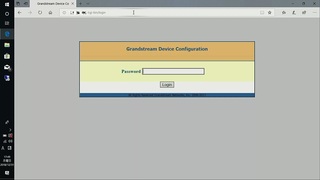
STATUS��ʁiFirmware�o�[�W�����A�b�v�O�j
Software Version:��Program�� 1.0.3.2�̏ꍇ050Plus�Œʘb���ł���
Firmware�̃o�[�W�����A�b�v���K�v�ł����B
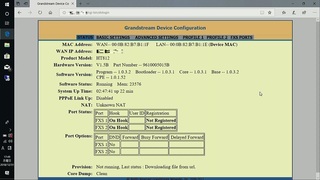
♦���������Firmware�o�[�W�����A�b�v��̉�ʂł��B
LOGIN���
Username,Password�͗���admin�Ɠ��͂��܂��B
STATUS���
Software Version:��Program��1.0.9.3�ƕ\������Ă���̂��m�F�ł��܂��B
BASIC SETTINGS���
TimeZone:��GMT+09.00��I�����܂��B
����̓��[�^�ڑ����邽��Device Mode��Bridge�ɂ��܂��B
�܂�DHCP�����[�^�̂��g�p���邽��Enable Lan DHCP��No�ɂ��܂��B
(No�ɂ��Ȃ��Ă����[�^��DHCP���g���Ă���悤�ł���...)
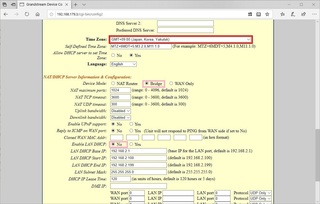
ADVANCED SETTINGS���
PROFILE���
Primary SIP Server:�͌�q��050Plus���擾�Ŏ擾����tranGwAd�^�O�̓��e����͂��܂��B
(�|�[�g�S�S�R���w�肵�Ă��������B����Ȋ����Ł`.com:443�j
SIP Transport:��TLS�idefault is UDP)��I�����܂��B
SIP URI Scheme When Using TLS:��sip��I�����܂��B
NAT Traversal:��Keep-Alive��I�����܂��B
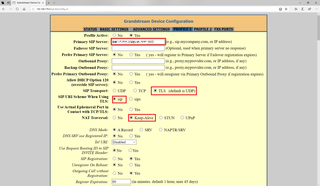
SRTP Mode:��Enabled and forced��I�����܂��B
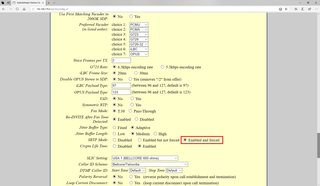
Gain:TX��+2dB��I�����܂��B
FXS PORTS���
SIP UserID�͌�q��050Plus���擾�Ŏ擾����nicNm�^�O�̓��e����͂��܂��B
AuthenticateID�͌�q��050Plus���擾�Ŏ擾����sipID�^�O�̓��e����͂��܂��B
Password�͌�q��050Plus���擾�Ŏ擾����sipPwd�^�O�̓��e����͂��܂��B
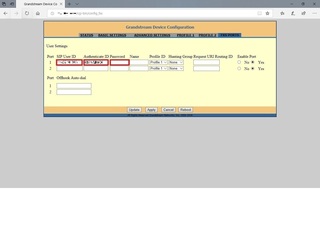
050Plus���擾
050Plus�����擾����ꍇ�悭�C���^�[�l�b�g�̃T�C�g��Web�t�H�[����
�d�b�ԍ��ƃp�X���[�h����͂��������擾����y�[�W������܂���
�l�T�C�g��Web�y�[�W�Ɏ����̓d�b�ԍ��ƃp�X���[�h����͂���̂�
�Z�L�����e�B�I�ɖ�肪�����Ǝv���_�C���N�g�ɏ�擾�ł���
PowerShell�̃X�N���v�g���쐬���܂����B
�X�N���v�g�͏��擾����C#��ʃt�H�[����XML�o�͂�PowerShell�ō쐬���Ă��܂��B
�X�N���v�g���s�C���[�W
���L���e���R�s�[���u050Plus.ps1�v�Ƃ��ĕۑ����Ď��s���Ă��������B
Windows7�ȍ~�ł���Γ����Ǝv���܂��B
050Plus.ps1
$Source=@"
public class Class050Plus
{
public static string GetInitialSetting(string tel, string pwd)
{
string url = "https://start.050plus.com/sFMCWeb/other/InitSet.aspx";
System.Net.WebClient webClient = new System.Net.WebClient();
System.Collections.Specialized.NameValueCollection ps =
new System.Collections.Specialized.NameValueCollection();
ps.Add("ifVer", "5.0");
ps.Add("apVer", "2.0.4");
ps.Add("buildOS", "IOS");
ps.Add("buildVer", "5.1");
ps.Add("buildModel", "Android");
ps.Add("earlyStFlg", "0");
ps.Add("no050", tel);
ps.Add("pw050", pwd);
byte[] resData = webClient.UploadValues(url, ps);
webClient.Dispose();
string resText = System.Text.Encoding.UTF8.GetString(resData);
return resText;
}
}
"@
Add-Type -Language CSharp -TypeDefinition $Source
#�A�Z���u���̃��[�h
Add-Type -AssemblyName System.Windows.Forms
#�t�H�[��
$form = New-Object System.Windows.Forms.Form
$form.Size = "650,550"
$form.StartPosition = "CenterScreen"
$form.Text = "�O�T�OPlus���"
$form.FormBorderStyle=[System.Windows.Forms.FormBorderStyle]::Fixed3D
#���x���@�d�b�ԍ�
$TelLabel = New-Object System.Windows.Forms.Label
$TelLabel.Location = "10,12"
$TelLabel.Size = "60,20"
$TelLabel.Text = "�d�b�ԍ�"
#�e�L�X�g�{�b�N�X�@�d�b�ԍ�
$TelText = New-Object System.Windows.Forms.TextBox
$TelText.Location = "70,10"
$TelText.Size = "125,20"
$TelText.Text = "050"
#���x���@�p�X���[�h
$PwdLabel = New-Object System.Windows.Forms.Label
$PwdLabel.Location = "10,42"
$PwdLabel.Size = "60,20"
$PwdLabel.Text = "�p�X���[�h"
#�e�L�X�g�{�b�N�X�@�p�X���[�h
$PwdText = New-Object System.Windows.Forms.TextBox
$PwdText.Location = "70,40"
$PwdText.Size = "125,20"
$PwdText.Text=""
$PwdText.UseSystemPasswordChar=$True
#���x���@���s����
$ResultLabel = New-Object System.Windows.Forms.Label
$ResultLabel.Location = "10,70"
$ResultLabel.Size = "60,20"
$ResultLabel.Text = "���s����"
$ResultText= New-Object System.Windows.Forms.TextBox
$ResultText.Location="70,70"
$ResultText.Multiline=$True
$ResultText.Size="500,400"
$ResultText.Text=""
$ResultText.WordWrap=$false
$ResultText.ScrollBars=[Windows.Forms.ScrollBars]::Both
# ���s�{�^��
$Button = New-Object System.Windows.Forms.Button
$Button.Location = "500,40"
$Button.Size = "70,20"
$Button.Text = "���s"
$Click = {
$res= [Class050Plus]::GetInitialSetting($TelText.Text,$PwdText.Text)
$doc=[XML]$res
$writer= New-Object System.IO.StringWriter
$doc.Save($writer)
$ResultText.text=$writer.ToString()
$writer.Close()
}
$Button.Add_Click($Click)
$form.Controls.AddRange(@($TelLabel,$TelText,$PwdLabel,$PwdText,$Button,$ResultLabel,$ResultText))
$Form.Showdialog()
�^�p��̒��ӓ_
050Plus�ł͍Ō�ɗ��グ���A�v���ɒ��M����悤�ł��B
�Œ�d�b�ƃA�v���œ����d�b�ԍ����g�p���Ȃ��̂���{���Ǝv���܂��B
�A�v���ŗ���ԓd�b���̐ݒ肪�I�������A�v�����A���C���X�g�[������̂��ǂ���������܂���B
�i�A�v�����Œ��M����悤�ɂȂ��Ă��܂�����HT812�ɐڑ����Ă���d�b���灖�{�^����3�����ĂX�X������9���������u�[�g���ĉ������j
�^�O�FHT812






